Ако се ХДМИ нема звука грешка у Виндовс 10 , не брините Ниси сам. Многи корисници оперативног система Виндовс пријавили су овај проблем. Грешку можете поправити једним од решења у наставку. Можда нећете морати да их све испробате. Само се спустите на врх листе док не пронађете ону која вам одговара.
Испробајте ове поправке, једну по једну :
- Проверите да ли сви хардверски уређаји раде исправно
- Подесите ХДМИ уређај као задати уређај
- Ажурирајте управљачки програм за звук
- Пребаците се на ЦхромеОС
1. решење: Проверите да ли сви хардверски уређаји раде исправно
Покварени хардверски уређаји вероватно узрокују да хдми не ради. Дакле, пре него што пређете на друга решења, проверите да ли сви хардверски уређаји раде исправно:
1. Проверите да ли кабл има проблема. Користите други кабл да бисте видели да ли се проблем решава.
2. Проверите да ли излазни порт добро ради. Ако ваш рачунар има више ХДМИ излазних портова, испробајте различите портове и погледајте да ли се проблем решава.
3 Проверите да ли монитор правилно ради. Уверите се да јачина звука монитора није смањена или искључена. Затим покушајте да повежете монитор са другим рачунаром.
Решење 2: Подесите ХДМИ уређај као подразумевани уређај
Ако ХДМИ уређај није подешен као подразумевани уређај, не можете чути звук са ХДМИ излаза. Следите кораке у наставку да бисте ХДМИ уређај поставили као подразумевани уређај:
1) Кликните десним тастером миша на икону јачине звука у доњем десном углу Виндовс-а. Искочиће контекстни мени.

2) Кликните Уређаји за репродукцију .
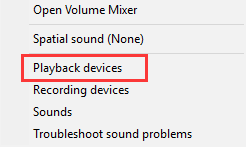
3) у Репродукција картицу, изаберите Уређај за дигитални излаз или ХДМИ опција. Кликните Сет Дефаулт и кликните ок . Тада ће ХДМИ излаз звука бити подешен као подразумевани.
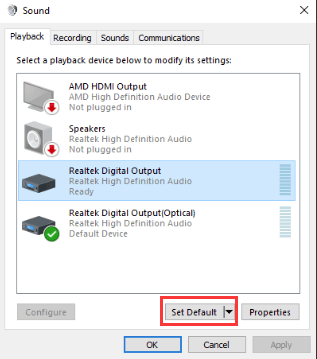
Ако на картици Репродукција не видите опцију Дигитал Оутпут Девице или ХДМИ, кликните десним тастером миша на празно место, а затим кликните Прикажите неповезане уређаје и Прикажи онемогућене уређаје у контекстном менију. Затим га поставите као подразумевани уређај.
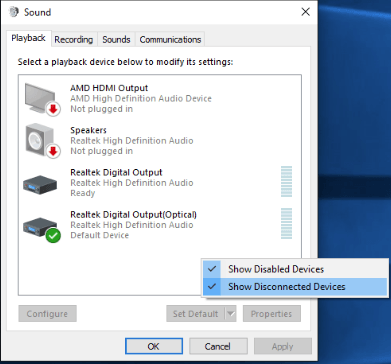
Решење 3: Ажурирајте управљачки програм за звук
Ваш проблем са хдми звуком не може бити узрокован оштећеним или недостајућим проблемима са управљачким програмом за аудио. Да бисте решили проблем, можете покушати да ажурирате управљачки програм за звук.
Два су начина на која можете добити праве управљачке програме за звучну картицу: ручно или аутоматски.
Ручно ажурирање управљачког програма - Можете управљачке програме за звук ажурирати ручно тако што ћете отићи на веб локацију произвођача звучне картице и потражити најновији исправан управљачки програм за звук. Обавезно одаберите само управљачке програме који су компатибилни са вашом варијантом оперативног система Виндовс 10.
Аутоматско ажурирање управљачког програма - Ако немате времена, стрпљења или рачунарских вештина за ручно ажурирање управљачких програма за аудио, уместо тога можете то да урадите аутоматски са Дривер Еаси .Дривер Еаси ће аутоматски препознати ваш систем и пронаћи исправне управљачке програме за звучну картицу и вашу верзију оперативног система Виндовс 10, те ће их исправно преузети и инсталирати:
1) Преузимање и инсталирајте Дривер Еаси.
2) Покрените Дривер Еаси и кликнитетхе Скенирај одмах дугме. Дривер Еаси ће затим скенирати ваш рачунар и открити све управљачке програме.
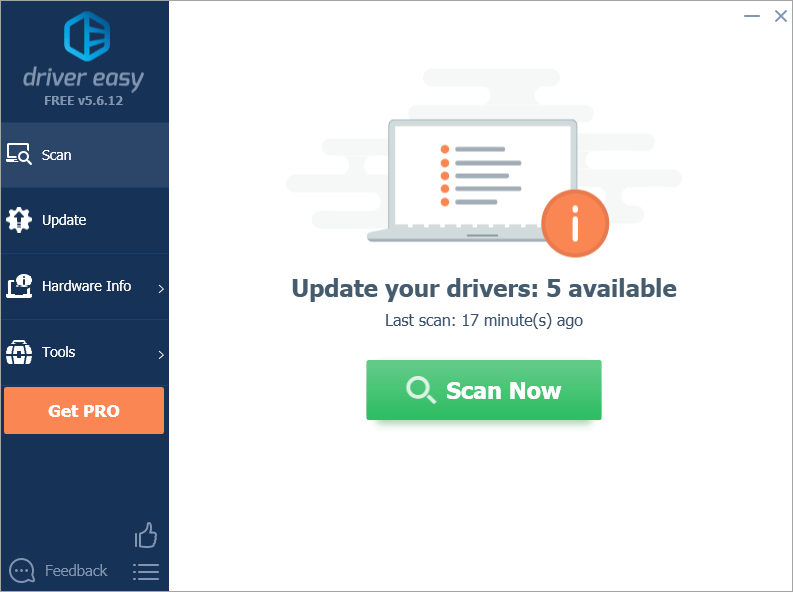
3) Кликните на ажурирање дугме поред означеног звучног управљачког програма за аутоматско преузимање и инсталирање исправне верзије овог управљачког програма (то можете да урадите са БЕСПЛАТНОМ верзијом).
Или кликните Ажурирај све да бисте аутоматски преузели и инсталирали исправну верзију све управљачке програме који недостају или су застарели на вашем систему (за то је потребна Про верзија - од вас ће бити затражено да извршите надоградњу када кликнете на Ажурирај све).
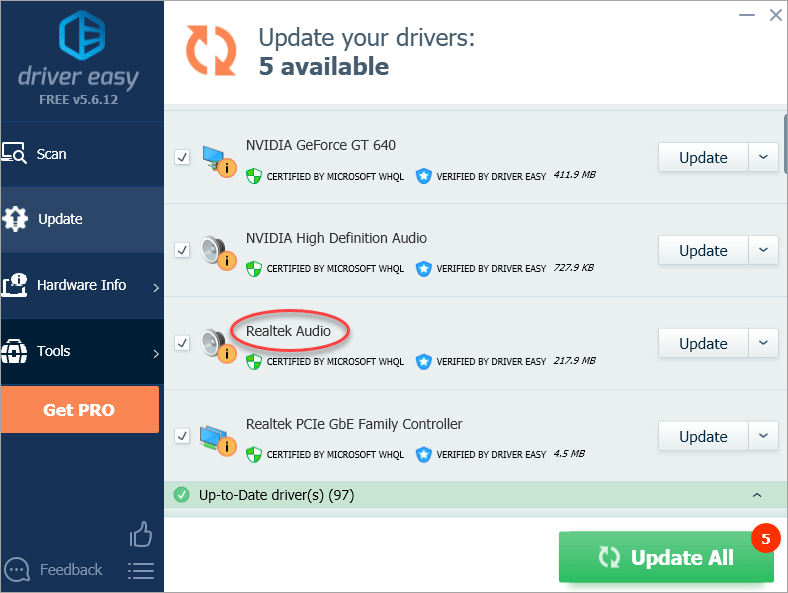
Решење 4: Пређите на ЦхромеОС
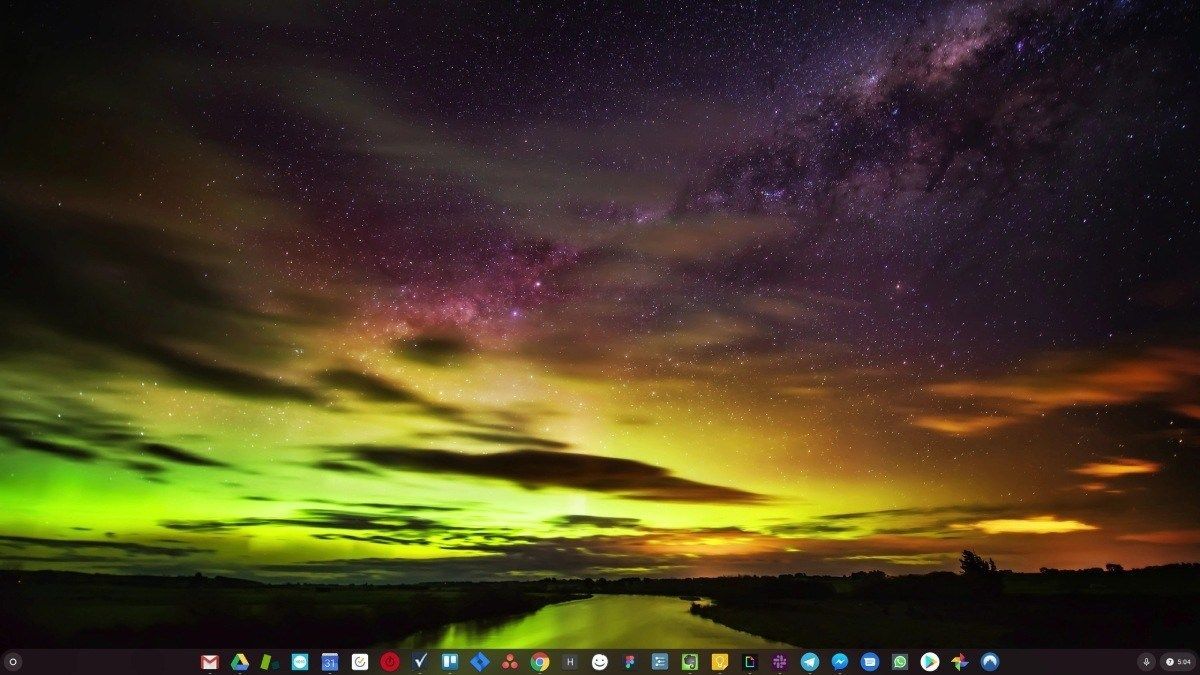
Виндовс је веома стара технологија. Свакако, Виндовс 10 је релативно нов, али то је и даље само најновија верзија деценијама старог оперативног система, дизајнираног за прошлу еру (пре-Интернет).
Сада када имамо Интернет, брзе везе, бесплатну меморију у облаку и бескрајне веб апликације (попут Гмаил-а, Гоогле докумената, Слацк-а, Фацебоок-а, Дропбок-а и Спотифи-а), читав Виндовс начин рада - са локално инсталираним програмима и локалном датотеком складиште - потпуно је застарело.
Зашто је то проблем? Јер када непрестано инсталирате неконтролисане програме независних произвођача, непрестано отварате врата вирусима и другом малверу. (И Виндовсов систем несигурних дозвола прави овај проблем.)
Уз то, начин на који Виндовс управља инсталираним софтвером и хардвером увек је био проблем. Ако се рачунар неочекивано искључи или се програм погрешно инсталира, деинсталира или ажурира, можете добити оштећења у регистру. Због тога се Виндовс рачунари увек успоравају и временом постају нестабилни.
Такође зато што се све инсталира и чува локално, не треба вам много времена да вам понестане простора на диску, а диск се уситни, што све чини још спорије и нестабилније.
За већину људи најједноставнији начин решавања проблема са Виндовсом је потпуно напуштање Виндовс-а и пређите на бржи, поузданији, сигурнији, лакши за употребу и јефтинији оперативни систем ...
ЦхромеОС се подсећа на Виндовс, али уместо да инсталирате гомилу програма за слање е-поште, ћаскање, прегледање Интернета, писање докумената, презентације у школама, израду табела и све друго што обично радите на рачунару, користите веб апликације. Не морате уопште ништа да инсталирате.
То значи да немате проблема са вирусима и малвером, а рачунар се с временом не успорава или постаје нестабилан.
И то је само почетак предности ...
Да бисте сазнали више о предностима ЦхромеОС-а и видели упоредне видео записе и демонстрације, посетите ГоЦхромеОС.цом .
Надам се да вам горња упутства помажу у решавању проблема. Ако имате питања или идеје, слободно оставите своје коментаре. Волео бих да чујем за било какве идеје или предлоге.
![[РЕШЕН] ЦОД: Хладни рат Блацк Опс не започиње](https://letmeknow.ch/img/program-issues/16/cod-black-ops-cold-war-not-launching.jpg)





